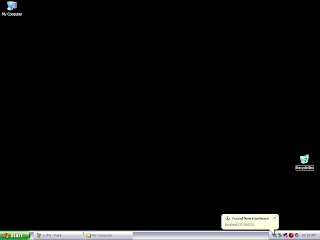Tuesday, November 10, 2009
Ada banyak pengertian tentang Topologi Jaringan LAN ini, tapi saya disini mendifenisikan bahwa Topologi Jaringan adalah susunan lintasan aliran data didalam jaringan yang secara fisik mengswitchungkan simpul yang satu dengan simpul lainnya. Berikut ini adalah beberapa topologi jaringan yang ada dan dipakai hingga saat ini, yaitu:
Topologi Star
Beberapa simpul/node yang diswitchungkan dengan simpul pusat/host, yang membentuk jaringan fisik seperti bintang, semua komunikasi ditangani langsung dan dikelola oleh host yang berupa mainframe komputer seperti Switch hub.
Topologi star digunakan dalam jaringan yang padat, ketika endpoint dapat dicapai langsung dari lokasi pusat, kebutuhan untuk perluasan jaringan, dan membutuhkan kehandalan yang tinggi. Topologi ini merupakan susunan yang menggunakan lebih banyak kabel daripada bus dan karena semua komputer dan perangkat terhubung ke central point. Jadi bila ada salah satu komputer atau perangkat yang mengalami kerusakan maka tidak akan mempengaruhi yang jaringan yang lainnya.
berikut ini gambar topologi star sebagai gambaran.
Topologi Hierarkis
Berbentuk seperti pohon bercabang yang terditi dari komputer induk (host) yang diswitchungkan dengan simpul atau node lain secara berjenjang, jenjang yang lebih tinggi berfungsi sebagai pengetur kerja jenjang dibawahnya, biasanya topologi ini digunakan oleh perusahaan besar atau lembaga besar yang mempunyai beberapa cabang daerah, sehingga data dari pusat bisa didistribusikan ke cabang atau sebaliknya.
berikut ini gambar topologi Hierarkis sebagai gambaran.

Topologi Bus
Beberapa simpul/node diswitchungkan dengan jalur data (bus). Masing2 node dapat melakukan tugas-tugas dan operasi yang berbeda namun semua mempunyai hierarki yang sama.
Topologi ini biasanya menggunakan kabel Coaxial, yang sekarang sudah sangat jarang digunakan atau di implementasikan.
berikut ini gambar topologi Bus sebagai gambaran.

Topologi Ring
Di dalam topologi Ring semua workstation dan server dihubungkan sehingga terbentuk suatu pola lingkaran atau cincin. Tiap workstation ataupun server akan menerima dan melewatkan informasi dari satu komputer ke komputer lain, bila alamat- alamat yang dimaksud sesuai maka informasi diterima dan bila tidak informasi akan dilewatkan. Kelemahan dari topologi ini adalah setiap node dalam jaringan akan selalu ikut serta mengelola informasi yang dilewatkan dalam jaringan, sehingga bila terdapat gangguan di suatu node maka seluruh jaringan akan terganggu. Keunggulan topologi Ring adalah tidak terjadinya collision atau tabrakan pengiriman data seperti pada topologi Bus, karena hanya satu node dapat mengirimkan data pada suatu saat, dan yang lainnya menggu hingga pengiriman data selesai.
berikut ini gambar topologi Bus sebagai gambaran.

Read more
Tuesday, November 03, 2009
UTP
Setiap pasangan dipilin untuk mengurangi interferensiKabel Twisted pair (pasangan berpilin) adalah sebuah bentuk kabel di mana dua konduktor digabungkan dengan tujuan untuk mengurangi atau meniadakan interferensi elektromagnetik dari luar seperti radiasi elektromagnetik dari kabel unshielded twisted pair (UTP) cables, dan crosstalk di antara pasangan kabel yang berdekatan.
Unshielded twisted-pair
Unshielded twisted-pair (disingkat UTP) adalah sebuah jenis kabel jaringan yang menggunakan bahan dasar tembaga, yang tidak dilengkapi dengan shield internal. UTP merupakan jenis kabel yang paling umum yang sering digunakan di dalam jaringan lokal (LAN), karena memang harganya yang rendah, fleksibel dan kinerja yang ditunjukkannya relatif bagus. Dalam kabel UTP, terdapat insulasi satu lapis yang melindungi kabel dari ketegangan fisik atau kerusakan tapi, tidak seperti kabel Shielded Twisted-pair (STP), insulasi tersebut tidak melindungi kabel dari interferensi elektromagnetik.
Kabel UTP memiliki impendansi kira-kira 100 Ohm dan tersedia dalam beberapa kategori yang ditentukan dari kemampuan transmisi data yang dimilikinya seperti tertulis dalam tabel berikut.
| Kategori | Kegunaan |
|---|---|
| Category 1 (Cat1) | Kualitas suara analog |
| Category 2 (Cat2) | Transmisi suara digital hingga 4 megabit per detik |
| Category 3 (Cat3) | Transmisi data digital hingga 10 megabit per detik |
| Category 4 (Cat4) | Transmisi data digital hingga 16 megabit per detik |
| Category 5 (Cat5) | Transmisi data digital hingga 100 megabit per detik |
| Enhanced Category 5 (Cat5e) | Transmisi data digital hingga 250 megabit per detik |
| Category 6 (Cat6) | |
| Category 7 (Cat7) |
Di antara semua kabel di atas, kabel Enhanced Category 5 (Cat5e) dan Category 5 (Cat5) merupakan kabel UTP yang paling populer yang banyak digunakan dalam jaringan berbasis teknologi Ethernet.
Kategori 1
Kabel UTP Category 1 (Cat1) adalah kabel UTP dengan kualitas transmisi terendah, yang didesain untuk mendukung komunikasi suara analog saja. Kabel Cat1 digunakan sebelum tahun 1983 untuk menghubungkan telepon analog Plain Old Telephone Service (POTS). Karakteristik kelistrikan dari kabel Cat1 membuatnya kurang sesuai untuk digunakan sebagai kabel untuk mentransmisikan data digital di dalam jaringan komputer, dan karena itulah tidak pernah digunakan untuk tujuan tersebut.
Kategori 2
Kabel UTP Category 2 (Cat2) adalah kabel UTP dengan kualitas transmisi yang lebih baik dibandingkan dengan kabel UTP Category 1 (Cat1), yang didesain untuk mendukung komunikasi data dan suara digital. Kabel ini dapat mentransmisikan data hingga 4 megabit per detik. Seringnya, kabel ini digunakan untuk menghubungkan node-node dalam jaringan dengan teknologi Token Ring dari IBM. Karakteristik kelistrikan dari kabel Cat2 kurang cocok jika digunakan sebagai kabel jaringan masa kini. Gunakanlah kabel yang memiliki kinerja tinggi seperti Category 3, Category 4, atau Category 5.
Kategori 3
Kabel UTP Category 3 (Cat3) adalah kabel UTP dengan kualitas transmisi yang lebih baik dibandingkan dengan kabel UTP Category 2 (Cat2), yang didesain untuk mendukung komunikasi data dan suara pada kecepatan hingga 10 megabit per detik. Kabel UTP Cat3 menggunakan kawat-kawat tembaga 24-gauge dalam konfigurasi 4 pasang kawat yang dipilin (twisted-pair) yang dilindungi oleh insulasi. Cat3 merupakan kabel yang memiliki kemampuan terendah (jika dilihat dari perkembangan teknologi Ethernet), karena memang hanya mendukung jaringan 10BaseT saja. Seringnya, kabel jenis ini digunakan oleh jaringan IBM Token Ring yang berkecepatan 4 megabit per detik, sebagai pengganti Cat2.
Tabel berikut menyebutkan beberapa karakteristik yang dimiliki oleh kabel UTP Category 3 pada beberapa frekuensi.
| Karakteristik | Nilai pada frekuensi 10 MHz | Nilai pada frekuensi 16 MHz |
|---|---|---|
| Attenuation (pelemahan sinyal) | 27 dB/1000 kaki | 36 dB/1000 kaki |
| Near-end Cross-Talk (NEXT) | 26 dB/1000 kaki | 23 dB/1000 kaki |
| Resistansi | 28.6 Ohm/1000 kaki | 28.6 Ohm/1000 kaki |
| Impendansi | 100 Ohm (±15%) | 100 Ohm (±15%) |
| Kapasitansi | 18 picoFarad/kaki | 18 picoFarad/kaki |
Kategori4
Kabel UTP Category 4 (Cat4) adalah kabel UTP dengan kualitas transmisi yang lebih baik dibandingkan dengan kabel UTP Category 3 (Cat3), yang didesain untuk mendukung komunikasi data dan suara hingga kecepatan 16 megabit per detik. Kabel ini menggunakan kawat tembaga 22-gauge atau 24-gauge dalam konfigurasi empat pasang kawat yang dipilin (twisted pair) yang dilindungi oleh insulasi. Kabel ini dapat mendukung jaringan Ethernet10BaseT, tapi seringnya digunakan pada jaringan IBM Token Ring 16 megabit per detik.
Tabel berikut menyebutkan beberapa karakteristik yang dimiliki oleh kabel UTP Category 4 pada beberapa frekuensi.
| Karakteristik | Nilai pada frekuensi 10 MHz | Nilai pada frekuensi 20 MHz |
|---|---|---|
| Attenuation | 20 dB/1000 kaki | 31 dB/1000 kaki |
| Near-end Cross-Talk | 41 dB/1000 kaki | 36 dB/1000 kaki |
| Resistansi | 28.6 Ohm/1000 kaki | 28.6 Ohm/1000 kaki |
| Impedansi | 100 Ohm (±15%) | 100 Ohm (±15%) |
| Kapasitansi | 18 picoFarad/kaki | 18 picoFarad/kaki |
Kategori 5
Kabel UTP Category 5 (Cat5) adalah kabel dengan kualitas transmisi yang jauh lebih baik dibandingkan dengan kabel UTP Category 4 (Cat4), yang didesain untuk mendukung komunikasi data serta suara pada kecepatan hingga 100 megabit per detik. Kabel ini menggunakan kawat tembaga dalam konfigurasi empat pasang kawat yang dipilin (twisted pair) yang dilindungi oleh insulasi. Kabel ini telah distandardisasi oleh Electronic Industries AllianceTelecommunication Industry Association (TIA). (EIA) dan
Kabel Cat5 dapat mendukung jaringan Ethernet (10BaseT), Fast Ethernet (100BaseT), hingga Gigabit Etheret (1000BaseT). Kabel ini adalah kabel paling populer, mengingat kabel serat optik yang lebih baik harganya hampir dua kali lipat lebih mahal dibandingkan dengan kabel Cat5. Karena memiliki karakteristik kelistrikan yang lebih baik, kabel Cat5 adalah kabel yang disarankan untuk semua instalasi jaringan.
| Karakteristik | Nilai pada frekuensi 10 MHz | Nilai pada frekuensi 100 MHz |
|---|---|---|
| Attenuation | 20 dB/1000 kaki | 22 dB/1000 kaki |
| Near-end Cross-talk | 47 dB/1000 kaki | 32.3 dB/1000 kaki |
| Resistansi | 28.6 Ohm/1000 kaki | 28.6 Ohm/1000 kaki |
| Impendansi | 100 Ohm (±15%) | 100 Ohm (±15%) |
| Kapasitansi | 18 picoFarad/kaki | 18 picoFarad/kaki |
| Structural return loss | 16 dB | 16 dB |
| Delay skew | 45 nanodetik/100 meter | 45 nanodetik/100 meter |
Enhanced Categori 5
Kabel ini merupakan versi perbaikan dari kabel UTP Cat5, yang menawarkan kemampuan yang lebih baik dibandingkan dengan Cat5 biasa. Kabel ini mampu mendukung frekuensi hingga 250 MHz, yang direkomendasikan untuk penggunaan dalam jaringan Gigabit Ethernet, meskipun menggunaan kabel UTP Category 6 lebih disarankan untuk mencapai kinerja tertinggi.
Pengabelan UTP Categori 5
Dalam menghubungkan jaringan Ethernet dengan menggunakan kabel UTP Category 5, terdapat dua strategi pengabelan, yakni Crossover cable dan Straight-through cable. Kabel Crossover digunakan untuk menghubungkan dua perangkat yang sama (NIC dengan NIC lainnya, hub dengan hub yang lainnya dan lain-lain), sementara kabel Straight-throughhub atau NIC dengan switchdigunakan untuk menghubungkan NIC dengan
coaxial
Penggunaan kabel coaxial pada LAN memiliki beberapa keuntungan. Penguatannya dari repeater tidak sebesar kabel STP atau UTP. Kabel coaxial lebih murah dari kabel fiber optic dan teknologinya juga tidak asing lagi. Kabel coaxial sudah digunakan selama puluhan tahun untuk berbagai jenis komunikasi data. Ketika bekerja dengan kabel, adalah penting untuk mempertimbangkan ukurannya.
Seiring dengan pertambahan ketebalan atau diameter kabel, maka tingkat kesulitan pengerjaannya pun akan semakin tinggi. Anda harus ingat pula bahwa kabel ini harus ditarik melalui pipa saluran yang ada dan pipa ini ukurannya terbatas.
Kabel coaxial memiliki ukuran yang bervariasi. Diameter yang terbesar ditujukan untuk penggunaan kabel backbone Ethernet karena secara histories memiliki panjang transmisi dan penolakan noise yang lebih besar. Kabel coaxial ini seringkali dikenal sebagai thicknet. Seperti namanya, jenis kabel ini, karena ukurannya yang besar, pada beberapa situasi tertentu dapat sulit diinstall. Suatu petunjuk praktis menyatakan bahwa semakin sulit media jaringan diinstall. Suatu petunjuk praktis menyatakan bahwa semakin sulit media jaringan diinstall, maka semakin mahal media tersebut diinstall. Kabel coaxial memiliki biaya instalasi yang lebih mahal dari kabel twisted pair. Kabel thicknet hampir tidak pernah digunakan lagi, kecuali untuk kepentingan khusus.
Dulu jaringan Ethernet menggunakan kabel coaxial yang diameter luarnya hanya 0,35 cm (kadang dikenal sebagai thinnet). Kabel ini terutama berguna untuk instalasi kabel yang memerlukan pelilitan dan pembengkokan. Karena mudah diinstall, maka kabel ini juga lebih murah untuk diinstal. Hal ini mendorong beberapa orang menyebutnya sebagai cheapernet. Namun kabel ini memerlukan penanganan khusus. Seringkali pemasang gagal melakukannya. Akibatnya, sinyal transmisi terinterferensi oleh noise. Oleh karena itu, terlepas dari diameternya yang kecil, thinnet sudah jarang digunakan pada jaringan Ethernet.
Thicknet dapat menjangkau sampai 500 meter, dan perangkat dihubungkan ke kabel secara langsung dengan menggunakan transceiver Ethernet dengan kabel AUI. Di lain pihak thinnet lebih fleksibel dan dapat menjangkau sampai 185 meter. Komputer dihubungkan ke kabel dengan menggunakan konektor BNC. Thicknet menggunakan spesifikasi Ethernet 10 base 5, sedangkan thinnet menggunakan 10 base 2.
Read more
GURU PEMBIMBING: MUKAROMAH
KELAS:XI TKJ 2
Mempersiapkan Perbaikan Konektifitas Jaringan pada PC yang Bermasalah
Persiapan untuk melakukan perbaikan konektifitas jaringan pada komputer client yang bermasalah harus terlebih dahulu mengetahui peralatan-peralatan yang akan digunakan dan dibutuhkan dalam jaringan tersebut. Selain peralatan dalam proses perbaikan konektifitas kita juga harus mengetahui jenis topologi jaringan yang digunakan oleh komputer client tersebut. Hal ini dilakukan agar dalam proses persiapan dan proses perbaikan kita tidak menggunakan sistem trial and error yang berarti kita hanya mencoba-coba saja tanpa mengetahui permasalahan yang dihadapi sebenarnya. Pada pembahasan berikut akan membahas tentang persiapan perbaikan konektiftas pada jaringan dengan topologi Bus dan Star. Alasan pembahasan hanya pada jaringan dengan topologi Bus dan Star karena kedua jaringan paling bayak digunakan.
1. Persiapan Perbaikan Konektivitas pada Jaringan dengan Topologi Bus
Merupakan topologi fisik yang menggunakan kabel Coaxial dengan menggunakan T-Connector dengan terminator 50 ohm pada ujung jaringan. Topologi bus menggunakan satu kabel yang kedua ujungnya ditutup serta sepanjang kabel terdapat node-node.
Karakteristik topologi Bus adalah:
- merupakan satu kabel yang kedua ujungnya ditutup dimana sepanjang kabel terdapat node-node.
- Paling prevevalent karena sederhana dalam instalasi
- Signal merewati 2 arah dengan satu kabel kemungkinan terjadi
collision (tabrakan data atau tercampurnya data). - Permasalahan terbesar jika terjadi putus atau longgar pada salah
satu konektor maka seluruh jaringan akan berhenti - Topologi Bus adalah jalur transmisi dimana signal diterima dan
- dikirim pada setiap alat/device yang tersambung pada satu garis lurus (kabel), signal hanya akan ditangkap oleh alat yang dituju, sedangkan alat lainnya yang bukan tujuan akan mengabaikan signal tersebut/hanya akan dilewati signal.
Persiapan yang dilakukan adalah dengan mempersiapkan peralatannya. Peralatan atau bahan yang dibutuhkan untuk jaringan dengan Topologi Bus adalah:
a) Kartu Jaringan (Network Interface Card/ LAN Card)
Sebuah kartu jarinagn (LAN Card) yang terpasang pada slot ekspansi pada sebuah motherboard komputer server maupun workstation (client) sehingga komputer dapat dihubungkan kedalam sistem jaringan. Dilihat dari jenis interface-nya pada PC terdapat dua jenis yakni PCI dan ISA.
b) Kabel dan konektor
Kabel yang digunakan untuk jaringan dengan topologi Bus adalah menggunakan kabel coaxial. Kabel coaxial menyediakan perlindungan cukup baik dari cross talk ( disebabkan medan listrik dan fase signal) dan electical inteference (berasal dari petir, motor dan sistem radio) karena terdapat semacam pelindung logam/metal dalam kabel tersebut.
Jenis kabel coaxial diantaranya kabel TV (kabel Antena), thick coaxial dan thin coaxial kecepatan transfer rate data maximum 10 mbps.
Kabel Coaxial atau kabel RG-58 atau kabel 10base2 (ten base two) memiliki jangkauan antara 300 m dan dapat mencapai diatas 300m dengan menggunakan repeater. Untuk dapat digunakan sebagai kabel jaringan harus memenuhi standar IEEE 802.3 10BASE2, dengan diameter rata-rata berkisar 5 mm dan biasanya berwarna gelap.
Konektor yang digunakan dalam jaringan Topologi Bus adalah dengan menggunakan konektor BNC. Konektor BNC ada 3 jenis yakni:
- Konektor BNC Konektor BNC yang dipasangkan pada ujung-ujung kabel coaxial.
- TerminatorBNC Konektor BNC dipasangkan pada ujung-ujung Jaringan dengan Topologi Bus yang memiliki nilai hambatan 50 ohm.
- TBNC Adalah konektor yang dihubungkan ke kartu jaringan (LAN Card) dan ke Konektor BNC ataupun ke terminator untuk ujung jaringan.
2. Persiapan Perbaikan konektifitas pada Jaringan dengan topologi Star
Topologi Star adalah topologi setiap node akan menuju node pusat/ sentral sebagai konselor. Aliran data akan menuju node pusat baru menuju ke node tujuan.
Topologi ini banyak digunakan di berbagai tempat karena memudahkan untuk menambah, megurangi dan mendeteksi kerusakan jaringan yang ada. Panjang kabel tidak harus sesuai (matching). Kerugian terjadi pada panjang kabel yang dapat menyebabkan (loss effect) karena hukum konduksi, namun semua itu bisa diabaikan.
Karateristik topologi Star adalah:
- Setiap node berkomunikasi langsung dengan central node, traffic data mengalir dari node ke central node dan kembali lagi.
- Mudah dikembangkan karena setiap node hanya memiliki kabel yang langsung terhubung ke central node.
- Keunggulan jika terjadi kerusakan pada salah satu node maka hanya pada node tersebut yang terganggu tanpa mengganggu jaringan lain
- Dapat digunakan kabel lower karena hanya menghandle satu traffic node dan biasanya menggunakan kabel UTP.
Persiapan yang harus dilakukan adalah mempersiapkan peralatannya. Peralatan atau bahan yang dibutuhkan untuk jaringan dengan Topologi Bus adalah:
1. Kartu Jaringan (Network Interface Card/ LAN Card)
Sebuah kartu jaringan (LAN Card) yang terpasang pada slot ekspansi pada sebuah motherboard komputer server maupun workstation (client) sehingga komputer dapat dihubungkan kedalam sistem jaringan. Dilihat dari jenis interface-nya untuk jaringan menggunakan topologi star menggunakan kartu jaringan jenis PCI.
2. Kabel dan Konektor
Kabel yang digunakan dalam Jaringan dengan topologi star adalah UTP (Unshielded Twisted Pair). Merupakan sepasang kabel yang dililit satu sama lain dengan tujuan mengurangi interferensi listrik yang terdapat dari dua, empat atau lebih pasang (umumnya yang dipakai dalam jaringan adalah 4 pasang / 8 kabel). UTP dapat mempunyai transfer rate 10 mbps sampai dengan 100 mbps tetapi mempunyai jarak pendek yaitu maximum 100m. Umumya di Indonesia warna kabel yang terlilit adalah (orangeputih orange), (hijau-putih hijau), (coklat-putih coklat) dan (biruputih biru).
Konektor yang digunakan dalam jaringan Topologi star dengan kabel UTP (Unshielded Twisted Pair) yakni menggunakan konektor RJ 45 dan untuk mengepres kabel menggunakan tang khusus yakni Cramping tools.
Memperbaiki Konektifitas Jaringan pada PC
Perbaikan konektifitas merupakan tindakan untuk memperbaiki atau menghubungkan komputer client dengan komputer jaringan. Tindakan yang dilakukan adalah termasuk pemasangan dan konfigurasi ulang perangkat yang diganti.
Pada pembahasan berikut akan membahas pada perbaikan konektifitas pada jaringan dengan Topologi Bus dan Topologi Star. Hal ini dilakukan untuk lebih memperdalam bahasan sesuai dengan kegiatan belajar yang pertama.
Tindakan perbaikan konektifitas jaringan melalui beberapa tahap yakni:
1) Pemasangan Kartu Jaringan (LAN Card) pada Motherboard
Pemasangan Kartu jaringan pada motherboar disesuaikan dengan kartu jaringan yang dimiliki apakah menggunakan model ISA atau PCI. Kartu jaringan model ISA tidak dapat dipasangkan pada slot PCI dan sebaliknya. Jadi pemasangan kartu jaringan harus sesuai dengan slot ekspansinya. Karena ukuran slot ekspansi yang tidak sama maka mempermudah dalam pemasangan sehingga tidak mungkin tertukar. Pemasangan kartu jaringan dapat dilakukan pada slot manapun selama slot tersebut tidak dipakai oleh komponen lain atau masih kosong. Karena apabila anda memindah komponen yang sudah ada maka saat menghidupkan komputer windows akan mendeteksi ulang pada seluruh komponen sehingga akan melakukan inisialisasi ulang ini terjadi pada windows 98, Windows 2000 dan windows XP.
2) Pemasangan Kabel pada Konektor
- Pemasangan Kabel Coaxial dan Konektor BNC
Pemasangan Kabel Coaxial dan konektor BNC harus dilakukan dengan hati-hati jangan sampai terjadi short atau hubung singkat karena dapat menyebabkan kabel yang kita buat membuat sistem jaringan menjadi down. Pengecekan apakah kabel tersebut dalam kondisi yang baik atau tidak putus ditengah juga harus dilakukan karena ini juga sebagai antisipasi supaya tidak terjadi kegagalan konektifitas. Pengecekan dapat dilakukan dengan multimeter pada kedua ujung apakah ada short atau putus tidak. Jika tidak ada maka dapat dilakukan penyambungan Kabel Coaxial pada konektor BNC. Setelah selesai penyambungan Kabel Coaxial pada konektor BNC harus di cek lagi apakah ada short atau putus dalam kabel tersebut dengan menggunkan multimeter. - Pemasangan Kabel UTP dan Konektor RJ 45
Pemasangan Kabel UTP dan Konektor RJ 45 untuk jaringan susunan kabel harus dilakukan standarisasi dengan tujuan untuk mempermudah dalam penambahan jaringan baru tanpa harus melihat susunan yang dipakai jika telah menggunakan standarisasi pengurutan kabel UTP ke konektor RJ 45.
Pengkabelan menggunakan Kabel UTP terdapat dua metode yaitu:
1. Kabel Lurus (Straight Cable)
Kabel lurus (Straight Cable) adalah sistem pengkabelan antara ujung satu dengan yang lainnya adalah sama. Kabel lurus (Straight Cable) digunakan untuk menghubungkan antar workstation (Client) dengan Hub/Switch.
2. Kabel Silang (Crossover Cable)
Kabel Silang (Crossover Cable) adalah sistem pengkabelan antara ujung satu dengan yang lainnya saling disilangkan antar pengiriman (Transmiter) data dan penerima (Resiver) data. Kabel pengiriman data ujung satu akan diterima oleh penerima data pada ujung kedua begitupula sebaliknya penerima data satu merupakan pengirim data ujung kedua. Kabel Silang (Crossover Cable) digunakan untuk menghubungkan Hub/Switch dengan Hub/Switch atau antar dua komputer tanpa menggunakan hub.
3) Pemasangan Konektor pada sistem Jaringan
- Pemasangan Kabel Coaxial dengan konektor BNC pada Jaringan dengan topologi Bus
Pemasangan Kabel Coaxial dengan konektor BNC pada Jaringan dengan topologi Bus yang menggunakan T-Connector dengan terminator 50 ohm pada ujung jaringan. Topologi bus menggunakan satu kabel yang kedua ujungnya ditutup dimana sepanjang kabel terdapat node-node. - Pemasangan Kabel UTP dengan Konektor RJ 45 pada Jaringan dengan Topologi Star
Pemasangan Kabel UTP dengan konektor RJ 45 pada Topologi Star adalah setiap node akan menuju node pusat/ sentral sebagai konselor. Aliran data akan menuju node pusat baru menuju ke node tujuan. Topologi ini banyak digunakan di berbagai tempat karena memudahankan untuk menambah, megurangi atau mendeteksi kerusakan jaringan yang ada.
4) Seting konfigurasi (penginstalan driver kartu jaringan, pemilihan Protocol, Pengisian IP Address, subnet mask dan workgroup.
Apabila secara hardware semua telah terpasang dengan baik maka langkah selanjutnya adalah konfigurasi secara software yang dapat dilakukan dengan cara:
a) Penginstallan Driver Kartu Jaringan (LAN Card)
Penginstalan driver dilakukan apabila kartu jaringan belum terdeteksi dikarenakan tidak suport Plug and Play (PnP). Hal ini disebabkan karena driver dari sistem operasi (98/Me) yang digunakan tidak ada sehingga memerlukan driver bawaan dari kartu jaringan tersebut. Cara yang dapat dilakukan adalah dengan cara:
Klik start pada windows 98/me >> setting >> Control Panel
b) Pemilihan Protocol
Biasanya setelah melakukan instalasi kartu jaringan (LAN Card) dengan baik secara otomatis akan memasukkan protocol TCP/IP dikotak dialog tersebut ( Gambar 21) namun apabila belum maka dapat dilakukan cara-cara berikut:
c) Pengisian IP Address dan Subnetmask
IP Address merupakan alamat komputer yang unik dalam sistem jaringan. Karena dalam sistem jarigan yang dituju adalah IP Address sehingga jika terjadi IP Address yang sama maka kedua komputer cross penggunaan alamat yang sama.
Kelas Alamat IP Address
IP Address dikelompokkan menjadi lima kelas; Kelas A, Kelas B, Kelas C, Kelas D, dan Kelas E. Perbedaan pada tiap kelas tersebut adalah pada ukuran dan jumlahnya. IP Kelas A dipakai oleh sedikijaringan, tetapi jaringan ini memiliki jumlah host yang banyKelas C dipakai untuk banyak jaringan, tetapi jumlah host sedikit, Kelas D dan E tidak banyak digunakan. Setiap alamat IP terdiri dari dua field, yaitu:
- Field NetId; alamat jaringan logika dari subnet dimana komputer dihubungkan
- Field HostId; alamat device logical secara khusus digunakan untuk mengenali masing-masing host pada subnet.
d) Pemilihan Workgroup
Pemilihan workgroup untuk menentukan kelompok mana yang kita hubungai. Workgroup dapat juga disebut nama Jaringan yang ada jadi untuk masuk sistem harus menuju ke nama jaringan yang dituju apabila tidak maka juga tidak masuk dalam sistem jaringan tersebut.
Read more
Monday, November 02, 2009
Pentium 4
Pentium 4 adalah mikroprosesor generasi ke-7 yang dibuat oleh Intel Corp. yang dirilis bulan November 2000 meneruskan prosesor Intel Pentium III.
2000: Intel® Pentium® 4 Processor
Processor Pentium IV merupakan produk Intel yang mampu menembus kecepatan hingga 3.06 GHz. Pertama kalinya processor ini berkecepatan 1.5GHz dengan formfactor pin 423, setelah itu intel merubah formfactor processor Intel Pentium 4 menjadi pin 478 yang dimulai dari processor Intel Pentium 4 berkecepatan 1.3 GHz sampai yang terbaru yang saat ini mampu menembus kecepatannya hingga 3.4 GHz.
Nama prosesor :Intel Pentium 4
Nama perkenalan :Willamette,Northwood,Prescott,Cedar-Mill
Luas penampang :Willamette: 217 mm2
Northwood: 131 mm2
Prescott : 112 mm2
Proses Produksi :Willamette: 180 nm
Northwood: 130 nm
Prescott : 90 nm
Cedar-Mill : 65 nm
Jangkauan Kecepatan :1,3 GHz hingga 3,8 GHz
Transistor :Willamette: 42.000.000
Northwood: 55.000.000
Prescott : 125.000.000
Instruksi Tambahan x86, MMX, SSE, SSE2, SSE3 (Prescott dan Cedar-Mill), EM64T (Prescott dan Cedar-Mill), Intel xD (Execute Disable Bit untuk melindungi diri dari ancaman buffer overflow), Intel Hyper-Threading (beberapa prosesor Northwood, Prescott, dan Cedar-Mill), dan teknologi virtualisasi Intel (Vanderpool)
Bus sisi Depan (FSB) 400 MHz, 533 MHz, 800 MHz, atau 1.066 MHz (bersifat empat kali lipat atau quad)
Pipeline :Willamette dan Northwood: 20 Prescott dan Cedar Mill: 31
Cache L1 Cache data: 8 KB (Wilamette, Northwood)
; 16 KB (Prescott, Cedar-Mill)
Cache instruksi : 12 KB
Cache L2 :256 KB, 512 KB, atau 1.024 KB, dalam tubuh, kecepatan penuh (setara dengan kecepatan prosesor) dengan lebar lajur 256-bit
Jenis cache L2 :Asosiatif delapan lajur, mendukung ECC
Cache memori :4 GB
Dudukan Prosesor :FC-PGA 423 (Flip-Chip Pin-Grid Array) FC-PGA Mikro 478 (Micro Flip-Chip Pin-Grid Array)
LGA 775 (Land Grid Array)
Dukungan multiprosesor :Tidak (hanya didukung oleh Intel Xeon
Memori yang Didukung :SDRAM: PC-133
DDR-SDRAM: PC-2100, PC-2700, PC-3200 (satu atau dua kanal)
DDR 2-SDRAM: PC-4200, PC-5300, PC-6400, PC-8000
RDRAM: PC-600, PC-700, PC-800, PC-1066.
2001: Intel® Xeon® Processor
Processor Intel Pentium 4 Xeon merupakan processor Intel Pentium 4 yang ditujukan khusus untuk berperan sebagai computer server. Processor ini memiliki jumlah pin lebih banyak dari processor Intel Pentium 4 serta dengan memory L2 cache yang lebih besar pula.
2001: Intel® Itanium® Processor
Itanium adalah processor pertama berbasis 64 bit yang ditujukan bagi pemakain pada server dan workstation serta pemakai tertentu. Processor ini sudah dibuat dengan struktur yang benar-benar berbeda dari sebelumnya yang didasarkan pada desain dan teknologi Intel’s Explicitly Parallel Instruction Computing ( EPIC ).
2002: Intel® Itanium® 2 Processor
Itanium 2 adalah generasi kedua dari keluarga Itanium.
2003: Intel® Pentium® M Processor
Chipset 855, dan Intel® PRO/WIRELESS 2100 adalah komponen dari Intel® Centrino™. Intel Centrino dibuat untuk memenuhi kebutuhan pasar akan keberadaan sebuah komputer yang mudah dibawa kemana-mana.
2004: Intel Pentium M 735/745/755 processors
Dilengkapi dengan chipset 855 dengan fitur baru 2Mb L2 Cache 400MHz system bus dan kecocokan dengan soket processor dengan seri-seri Pentium M sebelumnya.
2004: Intel E7520/E7320 Chipsets
7320/7520 dapat digunakan untuk dual processor dengan konfigurasi 800MHz FSB, DDR2 400 memory, and PCI Express peripheral interfaces.
2005: Intel Pentium 4 Extreme Edition 3.73GHz
Sebuah processor yang ditujukan untuk pasar pengguna komputer yang menginginkan sesuatu yang lebih dari komputernya, processor ini menggunakan konfigurasi 3.73GHz frequency, 1.066GHz FSB, EM64T, 2MB L2 cache, dan HyperThreading.
2005: Intel Pentium D 820/830/840
Processor berbasis 64 bit dan disebut dual core karena menggunakan 2 buah inti, dengan konfigurasi 1MB L2 cache pada tiap core, 800MHz FSB, dan bisa beroperasi pada frekuensi 2.8GHz, 3.0GHz, dan 3.2GHz. Pada processor jenis ini juga disertakan dukungan HyperThreading.
2006: Intel Core 2 Quad Q6600
Processor untuk type desktop dan digunakan pada orang yang ingin kekuatan lebih dari komputer yang ia miliki memiliki 2 buah core dengan konfigurasi 2.4GHz dengan 8MB L2 cache (sampai dengan 4MB yang dapat diakses tiap core ), 1.06GHz Front-side bus, dan thermal design power ( TDP ).
2006: Intel Quad-core Xeon X3210
Processor yang digunakan untuk tipe server dan memiliki 2 buah core dengan masing-masing memiliki konfigurasi 2.13 dan 2.4GHz, berturut-turut , dengan 8MB L2 cache ( dapat mencapai 4MB yang diakses untuk tiap core ), 1.06GHz Front-side bus, dan thermal design power (TDP).
2006: Intel Core i7
Processor 64-bit x86-64 prosesor pertama yang dirilis dg menggunakan Intel Nehalem microarsitektur dan termasuk Intel core 2 family
| Max. CPUclock | 1.6 GHz to 3.33 GHz |
|---|---|
| Min. feature size | 45nm |
| Instruction set | x86, x86-64, MMX, SSE, SSE2, SSE3, SSSE3, SSE4.1, SSE4.2 |
| Microarchitecture | Nehalem |
| Cores | 4 |
| Socket(s) | LGA 1366 LGA 1156 mPGA-989 |
| Core name(s) | Bloomfield Lynnfield Clarksfield Clarksfield XM |
Read more
Sunday, November 01, 2009
Jika anda mempunyai pc/notebook yang menggunakan harddisk SATA dan anda ingin menginstall system operasi Microsoft Windows XP,kadang ada beberapa masalah misal: saat menginstall Microsoft Windows XP, hardisk anda tidak terdeteksi.Hal terjadi karena tidak adanya driver SATA di dalam cd Windows XP sehingga anda harus memasukkan sendiri driver SATA tersebut ke dalam cd Windows XP.
Untuk mengedit isi cd xp installer tentu saja anda harus menggunakan software yang dapat digunakan untuk mengedit isinya ,Dalam hal ini anda dapat menggunakan nLite,untuk mendapatkannya anda harus mendownload program nLite tersebut, dibutuhkan juga Microsoft .Net Framework yang dapat anda dapatkan di situs Microsoft. Jika anda sudah selesai menginstall keduanya, anda harus mengcopy isi cd Windows XP tersebut ke dalam harddisk dan lebih baik gunakan folder tersendiri. Jika sudah segera gunakan program nLite tersebut.
Berikut cara untuk menginstall program Microsoft Netframework 3 dan nLite
Installasi Microsoft .Netframework 3
1.klik 2 kali File source Microsoft Netframework 3 untuk menginstall Microsoft Netframework 3.
2.tunggu proses tersebut selesai.apabila sudah selesai berarti Microsoft .Netframework 3 sudah terinstall pada computer kita.
Installasi nLite
1.klik 2 kali pada File source nLite untuk menginstall nLite
2.lalu pilih bahasa yang akan digunakan saat installasi nLite.
3.setelah muncul tampilan welcome,klik next untuk menginstall nLite.
4.lalu pilih I Accept pada tampilan License Agreement,kemudian next.
5. tentukan tempat untuk menginstall nlite dan klik next.
6.tentukan bentuk installasi , sebagai saran pilih saja full installasi agar penginstallan dilakukan secara komplit.
7.pilih create a desktop icon apabila anda ingin membuat icon pada desktop.
8.tunggu proses installasi sejenak
9.setelah proses selesai klik finish.
Menggunakan atau Menjalankan Program nLite
Setelah kedua aplikasi diatas terinstall dengan baik berikutnyaanda dapat menggunakan aplikasi tersebut.sebelum menggunakan aplikasi nLite anda harus terlebih dahulu mengcopy source windows XP yang akan di manipulasi kemudian simpan di harddisk.misalnya di Drive C:,setelah itu barulah gunakan nLite.
1.buka aplikasi nLite
2.pilih bahasa yang akan digunakan , next.
3.isikan tempat folder Windows XP yang telah kita copy tadi dengan mengklik browse.
4.setelah itu nLite akan membaca path yang anda masukkan.klik next
5.muncul tampilan yang menanyakan untuk memasukan setting "last session",karena anda baru menginstall jadi lewati saja ' next.
6.setelah itu muncul jendela Task Selection,yang berfungsi untuk memilih apa yang hendak kita tambahkan, ada 4 pilihan opsi tersebut. Untuk memilih , klik pada pilihan button yang warna merah menjadi warna hijau.
Integrated
Di sini anda bisa mengintegrasikan seperti service pack, update pack, dan driver, misalanda ingin mengintegrasikan service 3, kita bisa memasukan lewat area ini.
Remove
Adalah fasilitas ini membuang komponent Windows yang tidak berguna, dalam contoh tutorial ini saya hanya memberikan cara integrasi driver SATA, remove komponent, Unanntended Option Tweak dan Bootable ISO.
Setup
Fasilitas untuk men-setup program
Create
Memilih bootable ISO agar bisa dibakar pada keping CD
7.muncul jendela driver,Disini anda bisa memasukan driver lewat insert, anda bisa memilih single driver atau multiple drive, jika cuma satu pilih single driver, jika lebih gunakan multiple, file yang dimasukan berupa *.inf.

8.pada jendela components pilih program yang akan dibuang atau yang tidak dikutsertakan jika nanti anda melakukan instalasi Windows XP,anda bisa membuang program tersebut dengan memilih pada kategori tersebut.
9.pada jendela Unattended anda bisa meng-otak atik tab-tab yang ada pada jendela tersebut.misalnya :
a. General
Pilihan memasukan cd key, firewall, hibernate dan lain lain
b. Network setting
kita bisa memasukan jaringan dari nomer IP, nama jaringan, DNS Server, gateway dan lain lain.
c. Desktop Theme
kita bisaMemilih theme apa yang dipakai jika Windows terinstall
d. Automatic Update
kita bisa mematikan pilihan ini agar Windows tidak melakukan update
e. Display
bisa Menentukan ukuran layer saat windows terinstall
f. Component
untuk menentukan komponen-komponen yang diinstall seperti Internet Information Service(IIS)
g. Owner And Network ID
untuk Menentukan nama komputer, jaringan, organisasi, dan domain jika punya.
h. Regional
untuk Mengatur setting dan waktu menggunakan standart negara tertentu
10.pada jendela options, anda dapat menentukan parameter tingkat kompresi, folder, bahasa, dan lain lain.
11.muncul jendela Tweak, Tweak adalah optimasi Windows, dari boot, trik internet dan lain lain, next.
12.lalu muncul proses penambahan driver dan komponen-koponen tambahan yang lain, next.
13.muncul jendela Bootable ISO,Bootable ISO adalah proses pembuatan file ISO yang nantinya hasil dari nLite ini bisa dibakar pada keping CD, anda juga bisa langsung bakar ke CD, namun sebagai saran buat file imagenya. Pada tahap ini anda bisa memberikan label sesuai kemauan anda lalu klik Make ISO dan simpan di tempat yang anda inginkan.
14.proses pemanipulasian telah selesai klik finish sekian ,jadi kurang lebihnya, demikianlah cara pemanipulasian windows xp.
sekian ,jadi kurang lebihnya, demikianlah cara pemanipulasian windows xp.
Trims ya sudah dibaca.
Read more
Wednesday, June 24, 2009
Kernel adalah suatu perangkat lunak yang menjadi bagian utama dari sebuah sistem operasi. Tugasnya melayani bermacam program aplikasi untuk mengakses perangkat keras komputer secara aman.
Karena akses terhadap perangkat keras terbatas, sedangkan ada lebih dari satu program yang harus dilayani dalam waktu yang bersamaan, maka kernel juga bertugas untuk mengatur kapan dan berapa lama suatu program dapat menggunakan satu bagian perangkat keras tersebut. Hal tersebut dinamakan sebagai multiplexing.
Akses kepada perangkat keras secara langsung merupakan masalah yang kompleks, oleh karena itu kernel biasanya mengimplementasikan sekumpulan abstraksi hardware. Abstraksi-abstraksi tersebut merupakan sebuah cara untuk menyembunyikan kompleksitas, dan memungkinkan akses kepada perangkat keras menjadi mudah dan seragam. Sehingga abstraksi pada akhirnya memudahkan pekerjaan programer.
Untuk menjalankan sebuah komputer kita tidak harus menggunakan kernel sistem operasi. Sebuah program dapat saja langsung di- load dan dijalankan diatas mesin 'telanjang' komputer, yaitu bilamana pembuat program ingin melakukan pekerjaannya tanpa bantuan abstraksi perangkat keras atau bantuan sistem operasi. Teknik ini digunakan oleh komputer generasi awal, sehingga bila kita ingin berpindah dari satu program ke program lain, kita harus mereset dan meload kembali program-program tersebut.
Ada 4 kategori kernel:
1. Monolithic kernel. Kernel yang menyediakan abstraksi perangkat keras yang kaya dan tangguh.
2. Microkernel. Kernel yang menyediakan hanya sekumpulan kecil abstraksi perangkat keras sederhana, dan menggunakan aplikasi-aplikasi yang disebut sebagai server untuk menyediakan fungsi-fungsi lainnya.
3. Hybrid (modifikasi dari microkernel). Kernel yang mirip microkernel, tetapi ia juga memasukkan beberapa kode tambahan di kernel agar ia menjadi lebih cepat.
4. Exokernel. Kernel yang tidak menyediakan sama sekali abstraksi hardware, tapi ia menyediakan sekumpulan pustaka yang menyediakan fungsi-fungsi akses ke perangkat keras secara langsung atau hampir-hampir langsung.
Dari keempat kategori kernel yang disebutkan diatas, kernel Linux termasuk kategori monolithic kernel. Kernel Linux berbeda dengan sistem Linux. Kernel Linux merupakan sebuah perangkat lunak orisinil yang dibuat oleh komunitas Linux, sedangkan sistem Linux, yang dikenal saat ini, mengandung banyak komponen yang dibuat sendiri atau dipinjam dari proyek pengembangan lain.
Kernel Linux pertama yang dipublikasikan adalah versi 0.01, pada tanggal 14 Maret 1991. Sistem berkas yang didukung hanya sistem berkas Minix. Kernel pertama dibuat berdasarkan kerangka Minix (sistem UNIX kecil yang dikembangkan oleh Andy Tanenbaum). Tetapi, kernel tersebut sudah mengimplementasi proses UNIX secara tepat.
Pada tanggal 14 Maret 1994 dirilis versi 1.0, yang merupakan tonggak sejarah Linux. Versi ini adalah kulminasi dari tiga tahun perkembangan yang cepat dari kernel Linux. Fitur baru terbesar yang disediakan adalah jaringan. Versi 1.0 mampu mendukung protokol standar jaringan TCP/IP. Kernel 1.0 juga memiliki sistem berkas yang lebih baik tanpa batasan-batasan sistem berkas Minix. Sejumlah dukungan perangkat keras ekstra juga dimasukkan ke dalam rilis ini. Dukungan perangkat keras telah berkembang termasuk diantaranya floppy-disk, CD-ROM, sound card, berbagai mouse, dan keyboard internasional. Dukungan juga diberikan terhadap modul kernel yang loadable dan unloadable secara dinamis.
Satu tahun kemudian dirilis kernel versi 1.2. Kernel ini mendukung variasi perangkat keras yang lebih luas. Pengembang telah memperbaharui networking stack untuk menyediakan support bagi protokol IPX, dan membuat implementasi IP lebih lengkap dengan memberikan fungsi accounting dan firewalling. Kernel 1.2 ini merupakan kernel Linux terakhir yang PC-only. Konsentrasi lebih diberikan pada dukungan perangkat keras dan memperbanyak implementasi lengkap pada fungsi-fungsi yang ada.
Pada bulan Juni 1996, kernel Linux 2.0 dirilis. Versi ini memiliki dua kemampuan baru yang penting, yaitu dukungan terhadap multiple architecture dan multiprocessor architectures. Kode untuk manajemen memori telah diperbaiki sehingga kinerja sistem berkas dan memori virtual meningkat. Untuk pertama kalinya, file system caching dikembangkan ke networked file systems, juga sudah didukung writable memory mapped regions. Kernel 2.0 sudah memberikan kinerja TCP/IP yang lebih baik, ditambah dengan sejumlah protokol jaringan baru. Kemampuan untuk memakai remote netware dan SMB (Microsoft LanManager) network volumes juga telah ditambahkan pada versi terbaru ini. Tambahan lain adalah dukungan internal kernel threads, penanganan dependencies antara modul-modul loadable, dan loading otomatis modul berdasarkan permintaan (on demand). Konfigurasi dinamis dari kernel pada run time telah diperbaiki melalui konfigurasi interface yang baru dan standar.
Semenjak Desember 2003, telah diluncurkan Kernel versi 2.6, yang dewasa ini (2008) telah mencapai patch versi 2.6.26.1 ( http://kambing.ui.edu/kernel-linux/v2.6/). Hal-hal yang berubah dari versi 2.6 ini ialah:
* Subitem M/K yang dipercanggih.
* Kernel yang pre-emptif.
* Penjadwalan Proses yang dipercanggih.
* Threading yang dipercanggih.
* Implementasi ALSA (Advanced Linux Sound Architecture) dalam kernel.
* Dukungan sistem berkas seperti: ext2, ext3, reiserfs, adfs, amiga ffs, apple macintosh hfs, cramfs, jfs, iso9660, minix, msdos, bfs, free vxfs, os/2 hpfs, qnx4fs, romfs, sysvfs, udf, ufs, vfat, xfs, BeOS befs (ro), ntfs (ro), efs (ro).
Read more
Thursday, March 19, 2009

3. stlh itu muncul kotak spt dibawah,pilih printer ,Next

4.komputer akan meng-copy files

5.Lalu klik finish
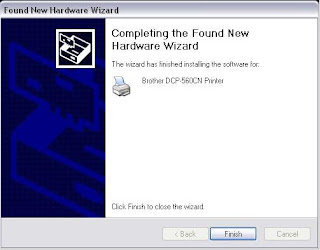
6.Lalu masuk ke menu START,klik kanan pada "My Computer",pilih properties

7.pilih hardware,device manager

8.stlh muncul kotak dibawah,pilih imaging devices-USB device-Update driver

9.pilih installthe software automatically,Next

10.komputer akan memproses secara otomatis,Next

11.setelah proses selesai klik finish

12.lalu printer kita dapat terdeteksi oleh komputer


UNTUK KOMPUTER CLIENT
Read more